iVMS-4500 là một ứng dụng xem camera được thiết kế cho điện thoại di động chạy trên hệ điều hành Android và iPhone. iVMS-4500 cho phép người dùng theo dõi từ xa video trực tiếp từ các thiết bị nhúng DVR, NVR, camera mạng… Bằng iVMS-4500, bạn có thể đăng nhập vào các thiết bị đầu cuối thông qua Wi-Fi hoặc dữ liệu di động và hỗ trợ nhiều độ phân giải màn hình khác nhau.
Cách tải phần mềm ivms 4500 cho máy tính Windows, Mac OS
Lưu ý: Bạn cần tải trình giả lập Bluestacks về máy tính trước, nếu có sẵn rồi thì bạn chỉ cần tìm iVMS 4500 và tải về máy tính thôi. Trong trường hợp chưa tải BlueStacks về thì bạn hãy bấm vào đây để tải về, sau đó xem hướng dẫn ở cài đặt ở bài viết này nhé!
Xem thêm: Link tải visual studio 2015 ở đây
Bước 1: Mở BlueStacks lên ⇒ Bấm vào CH-Play và tìm kiếm “ivms 4500” rồi bấm Install để tải về
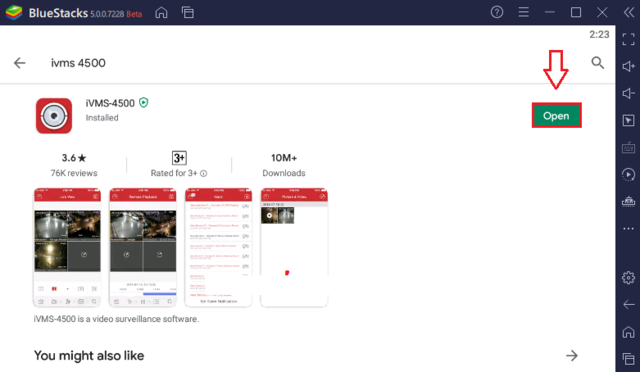
Bước 2: Nhấp “Open” để mở iVMS 4500 trên máy tính
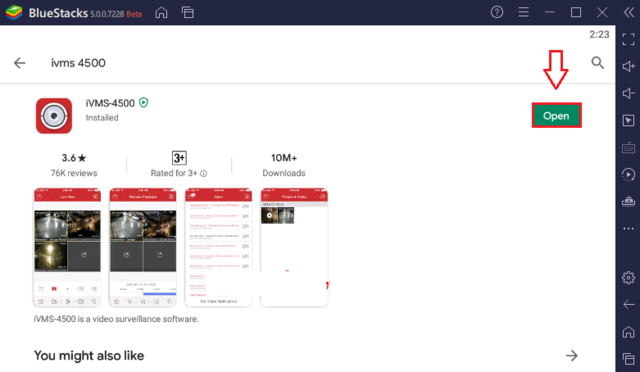
Bấm “Alow” để Cho phép ivms-4500 PC thực hiện và quản lý cuộc gọi như trên điện thoại
Cho phép truy cập hình ảnh, media bằng cách bấm Alow
Bước 3: Bấm Login ⇒ Region ⇒ Chọn Asia ⇒ Quốc gia chọn Việt Nam
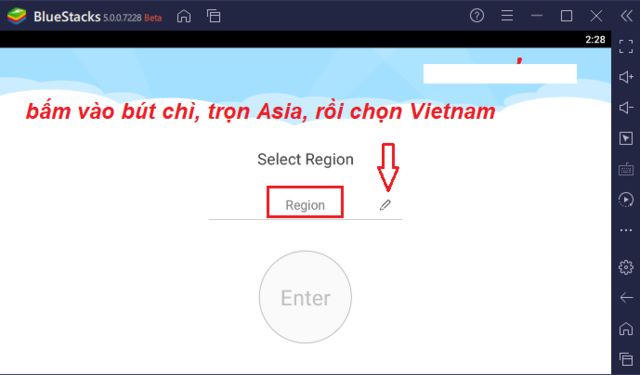
Bước 4: Bấm Enter để bắt đầu sử dụng phần mềm ivms-4500 trên máy tính
Và đây là giao diện phần mềm ivms 4500 cho máy tính
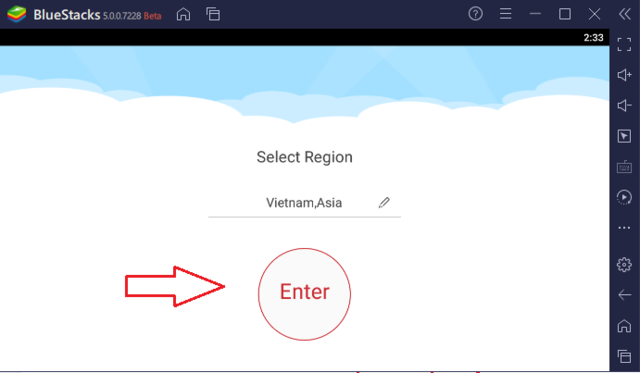
Hướng dẫn sử dụng phần mềm iVMS-4500 trên máy tính
Cách Đăng nhập ivms-4500
Bước 1: Bấm vào Thanh 3 gạch ngang góc trái bên trên màn hình của BlueStacks ⇒ Chọn “Not Logged in”
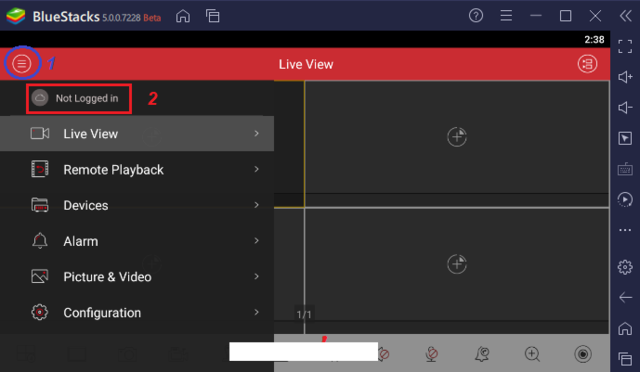
Bước 2: Đăng nhập vào iVMS 4500 trên PC bằng tài khoản Hik-connect hoặc tạo tài khoản mới
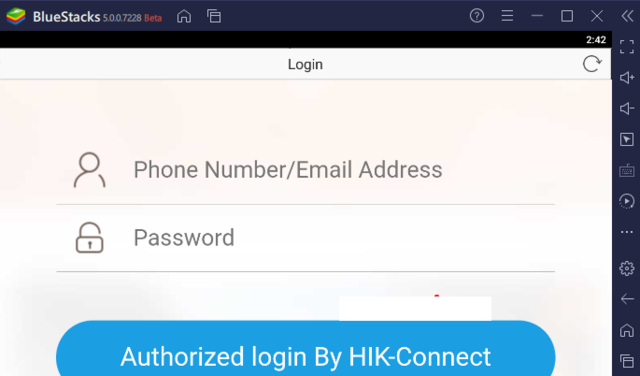
Nếu chưa có tài khoản bạn có thể tự đăng ký tài khoản mới trên iVMS-4500 trên máy tính. Sau đó sẽ dùng tài khoản đã xem được camera Hikvision trên điện thoại chia sẻ qua tài khoản bạn mới tạo là được
Trong đó:
Phone Number/Email Address: Nhập SĐT hoặc Email
Password: Nhập mật khẩu tài khoản Hik-connect
Cách đăng ký tài khoản iVMS-4500 trên máy tính
Bước 1: Bấm vào “Register HIK-Connect” trên ivms 4500 for pc
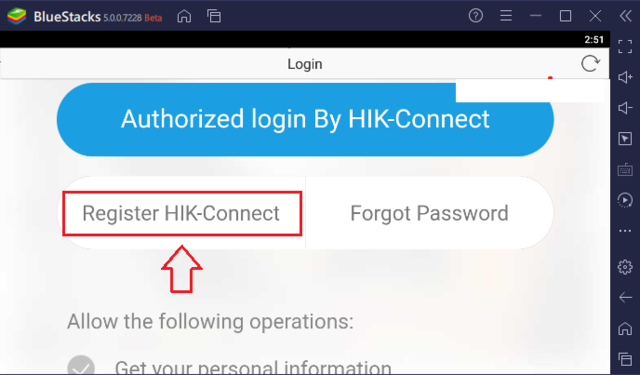
Bước 2: Nhập Email hoặc SĐT, sau đó Tick vào “I have read and agree” ⇒ Rồi bấm vào “Get Verification Code”
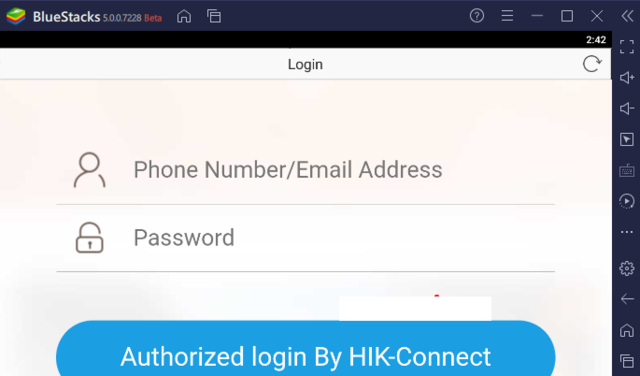
Bước 3: Nhập mã Code được gửi về gmail (hoặc SĐT) vào phần “Verification Code” ⇒ Bấm NEXT
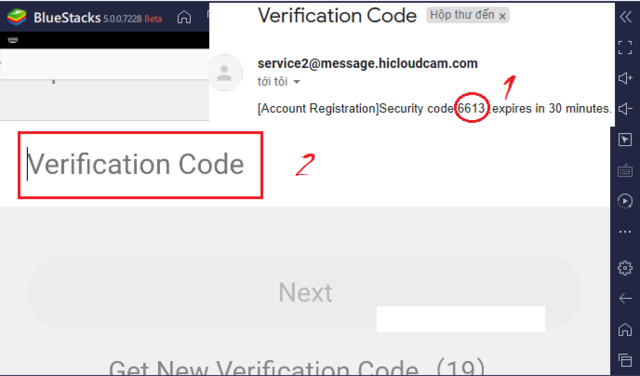
Bước 4: Tạo user name và mật khẩu trên ivms-4500 PC
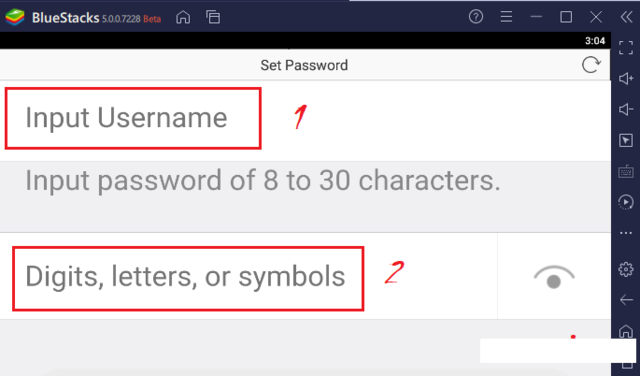
Input Username: Bạn tự đặt (viết liền không dấu, không viết hoa, không ký tự đặc biệt)
Mật khẩu: Bạn tự đặt (Nên có ký tự đặc biệt, chữ HOA, chữ thường và số)
Sau đó bấm Finish như hình dưới đây
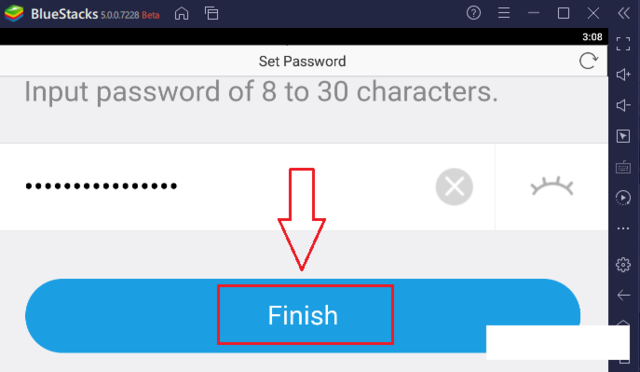
Và đây là tài khoản Natutool mình đã tạo thành công trên ivms 4500 cho máy tính
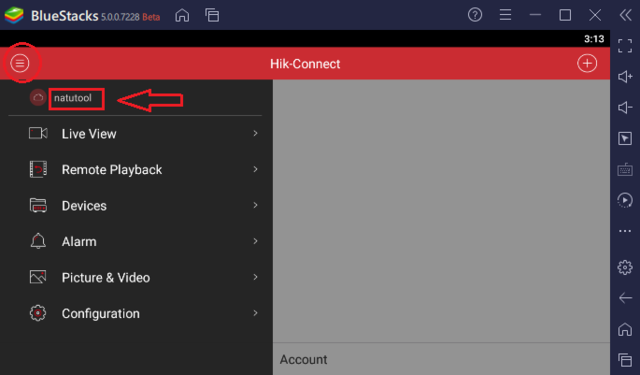
Tham khảo thêm: Hướng dẫn cách warcraft 3 1.24e download nhanh chóng
Hướng dẫn xem camera Hikvision bằng iVMS-4500 PC
Cách xem trực tiếp camera ivms 4500 PC
Tại giao diện chính của phần mềm ivms 4500 cho pc bạn bấm vào tên camera wifi hoặc đầu ghi
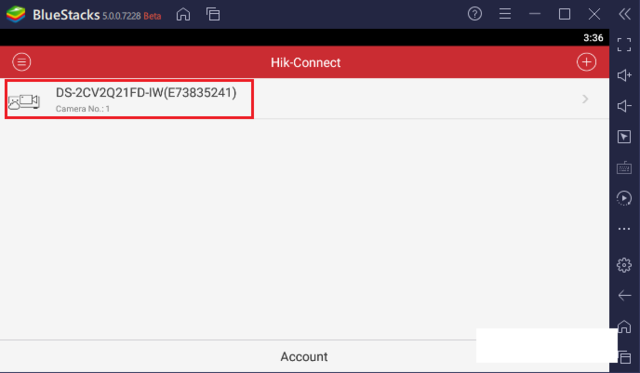
Sau đó chọn Live View để xem trực tiếp
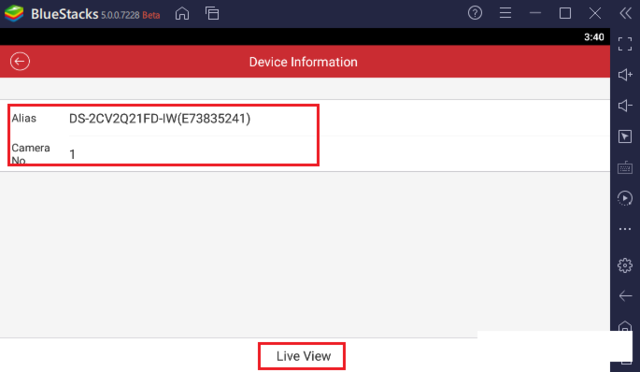
Nếu phần mềm ivms-4500 trên máy tính yêu cầu nhập mã Code thì bạn dở đáy camera lên và nhập 6 ký tự viết hoa vào phần “Device verification code” rồi bấm confirm. Với camera đầu ghi thì bạn yêu cầu thợ lắp camera cung cấp mã xác nhận đầu vào. Nếu thấy phiền phức bạn có thể tắt mã hóa hình ảnh trên ứng dụng Hik-connect.
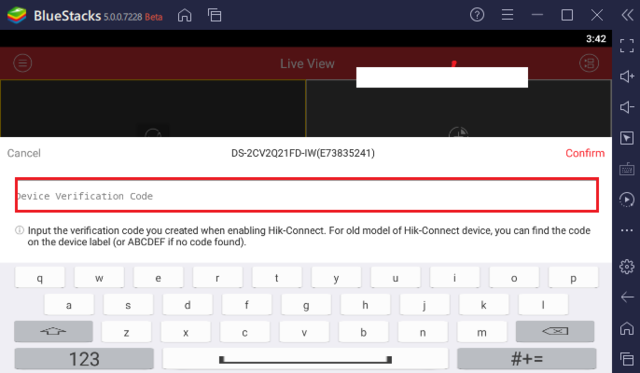
Khi thực hiện hết các bước để vào xem trực tiếp camera Hikvision trên máy tính thì mình thấy ivms-4500 bị lỗi đen màn hình đen. Đây là do một vài camera của Hikvision không hỗ trợ chế độ fluent (Sub stream). Trong trường hợp này, chúng ta sẽ chuyển camera về chế độ clear mode (main stream).
Cách khắc phục lỗi màn hình đen trên iVMS-4500 PC
Vào cài đặt của ứng dụng Bluestacks
Chọn Display để giảm độ phân giải, giảm DPI và bấm Save. Sau đó, khởi động lại BlueStacks
Sau đó, mở iVMS-4500 trên Bluestacks lên để xem camera Hikvision. Nếu như vẫn bị lỗi màn hình đen, bạn sẽ vào cài đặt phần đồ hoạ GPU như sau:
Vào Cài đặt, chọn “Engine”, sau đó chỉnh lại một trong các thông số sau: Graphic Engine hoặc Graphic Render hoặc GPU Setting, rồi nhấn SAVE để lưu lại. (Sau đó, tắt BlueStacks đi và khởi động lại để áp dụng).
Và đây là kết quả
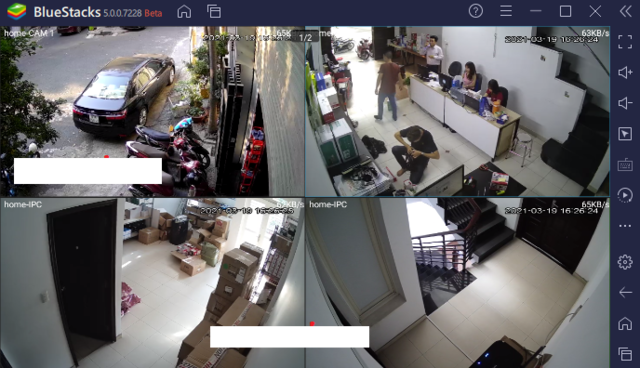
Nhưng nó quá phức tạp và không dành cho những người không chuyên nên mình khuyên bạn nên tải iVMS-4200 về máy tính để xem. Đây là bản chính thức để xem Hikvision trên máy tính, có đầy đủ tính năng trên PC. Chứ không như bản giả lập iVMS-4500 trên máy tính.
Cách xem lại camera ivms 4500 trên máy tính
Vào Menu chọn Remote Playback
Chọn khoảng thời gian cần xem lại
Chọn thiết bị cần xem lại trên iVMS-4500 PC
Bấm vào Start Playback để bắt đầu xem lại
Và đây là kết quả
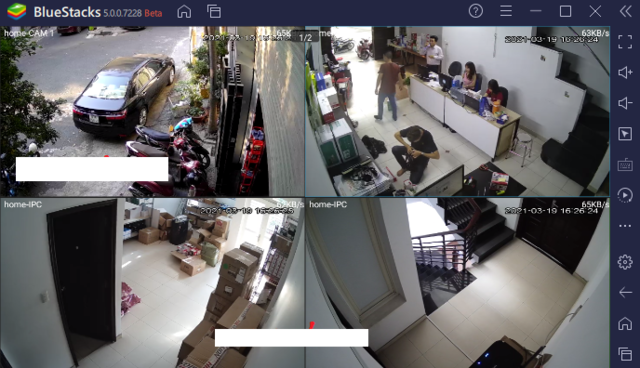
Trong lúc xem lại camera Hikvision trên phần mềm iVMS-4500 PC bạn có thể:
Chụp hình
Cắt ảnh
Tạm dừng
Chọn tốc độ phát lại
Đóng tất cả camera trên màn hình
Tắt bật âm thanh trên iVMS-4500 PC
Tùy chỉnh độ phân giải
Phóng to, thu nhỏ màn hình camera
Tham khảo thêm: Các cách tải VMware Workstation Pro 16 ở đây



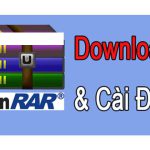
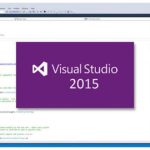
GIPHY App Key not set. Please check settings